How to Print Multiple Image Files at Once via Windows Explorer
This time I will share tips on how to print multiple image files at once through Windows Explorer. There are times when we need to print many images in one process. The goal is that when we use the time during the printing process we can use it to do other work. An example is when we print a document file or scanned letter in the form of an image (jpeg, png etc). In this case, it means that one file is printed on one sheet of paper. It is different when we print photo files, usually one sheet of paper consists of several images and with standard sizes that already exist.
It is actually very easy to print multiple image files at once. There is no need to use additional special applications, because by utilizing Windows Explorer, we can print many image files in one process. The condition is that the file must be in one folder.
Okay, let's go straight to the tutorial on how to print multiple image files at once via Windows Explorer:
- Put the image files to be printed in one folder
- Select all the images to be printed by selecting using the Shift key and left mouse click or ctrl+A to select all files.
- Right-click and select Print
- then the printing window will be displayed, we can adjust the paper size and other settings as needed.
This is a tutorial on how to print multiple image files at once using Windows Explorer. Hopefully it will be useful.
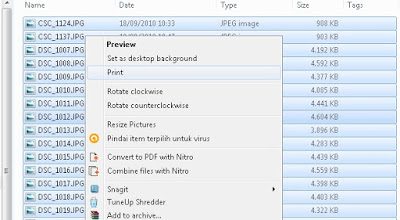

Thank you, it's simple, nice post.
Thank you very much for the information ok
hahahhaha waduhh just knowu me wkwkw thanks yaa
What if the print menu doesn't exist.
Thank you mbok